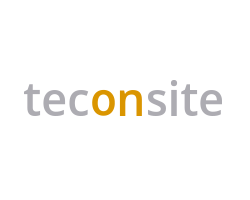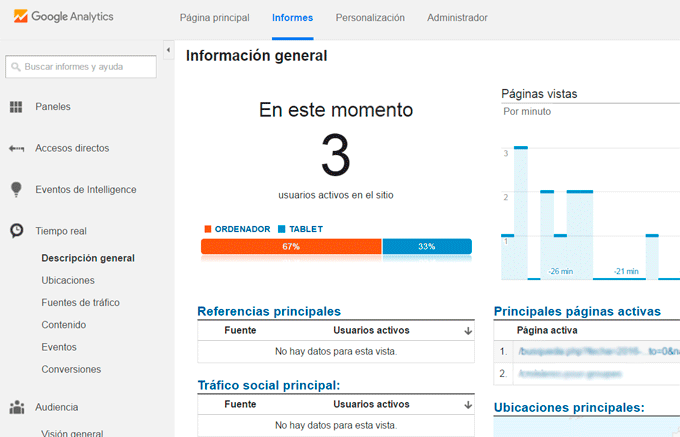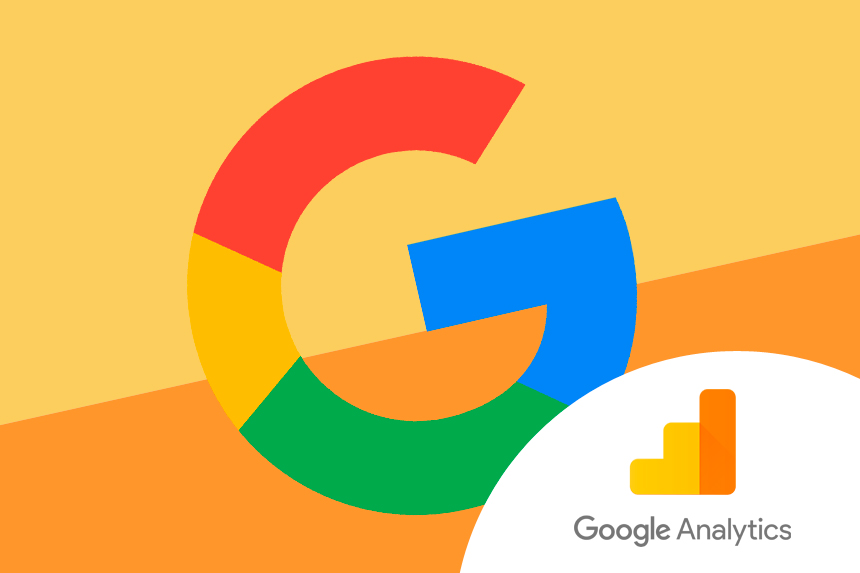
Configuración Básica de Google Analytics
A lo largo de los programas de formación en los que he estado participando, muchos alumnos me preguntan cómo y que cosas configurar en Google Analytics. O lo que es lo mismo, cuales son los pasos indispensables a tener en cuenta.
Me he decidido a crear este post a modo de guía, para recordar que es lo que se debe hacer. En algunos casos os remito a enlaces externos, para ver como hacer una configuración en particular.
Espero que os resulte útil!
Pasos a seguir para configurar tu cuenta de Google Analytics.
1. Cuenta de gmail específica para tu web
Crea una cuenta de gmail (si es que no la tienes) que haya sido creada específicamente creada gestionar tu página web y todos los servicios de google asociados:
- Google Adwords
- Google Analytics
- Google Search console
- Google Plus
Preferentemente, que no sea tu cuenta personal.
Si empleas la misma cuenta de Google (gmail) para gestionar todos los servicios, te simplificará mucho la vida!
2. Alta en Google Analytics
Puedes seguir las instrucciones de Google acerca de como crear una cuenta de Google Analytics.
Una vez hayas creado tu cuenta podrás obtener el código de seguimiento, que deberás implementar en tu sitio web.
3. Comprueba el Código de Google Analytics
Ahora ya tienes instalado el código de Google Analytics en tu Web, pero te preguntarás si está correctamente instalado. Hay un par de formas bastante rápidas de comprobar si está funcionando.
a) Instala el complemento de Google Chrome: «Google Tag Assistant« y empléalo para comprobar la instalación.
b) Entra en tu nueva cuenta de Google Analytics y abre el Informe de Tiempo Real.
Accede a tu web desde otra pestaña y comienza a navegar por tu sitio. Comprueba si Google Analytics está registrando tu visita en el informe de Tiempo Real, así como tus movimientos a través de las distintas páginas del sitio.
4. Crea las siguientes vistas en Google analytics:
Accede a Analytics y entra en la Sección Administrador.
En la columna Ver, despliega y haz clic en Crear nueva vista.
- Crea una vista (sin filtros). Ejemplo: Mi Sitio Web (sin filtros)Esta vista registrará las visitas totales, sin haber sido filtradas. Puede resultar útil en determinadas ocasiones para comprar datos.
- Crear vista (master). Ejemplo: Mi Sitio Web (master)Una vez creada esta vista, agrega los siguientes filtros:
- Exclusiones de IPs (sólo ips estáticas)
Crea filtro que excluya tu dirección ip y la dirección ip de cualquier desarrollador/usario de la empresa que estre frecuentemente en el sitio y pueda falsear los datos.
Instrucciones en:
https://support.google.com/analytics/answer/1034840?hl=es - Excluye el tráfico referal spam.
No hay soluciones definitivas y en ocasiones hay que emplear distintos filtros, pero recomiendo leer estas instrucciones
https://moz.com/blog/stop-ghost-spam-in-google-analytics-with-one-filter
- Exclusiones de IPs (sólo ips estáticas)
- Crea una vista para el blog. Ejemplo: Mi Sitio Web Blog (en el caso de que lo tengas ubicado en un directorio específico. Ej. /blog)
Crea un filtro para que incluya solo el tráfico al directorio /blog - Crea una vista de la web sin el blog. ejemplo: Mi Sitio Web (sin Blog)
Crea un filtro que excluya el tráfico al directorio /blog
5. Crea objetivos / transacciones
Estos serían los más básicos de todos
- En una web de Leads: Crea un objetivo para cada formulario de contacto del sitio
- En una web de Comercio Electrónico:
Instala el Seguimiento de Comercio Electrónico de Google Analytics. Esta implementación en algunas tiendas puede requerir de la intervención de un programador.
6. Une la cuenta de Analytics con search console
7. Une la cuenta de Analytics con Adwords
Sigue las instrucciones indicadas en el manual de Google para unir Analytics con Adwords.
Esta configuración es absolutamente necesaria cuando existe una cuenta de Adwords activa. Recordar que si la cuenta de Adwords y la cuenta de Analytics están siendo controladas por la misma cuenta de Google (correo de gmail.com) la unión será mucho más sencilla.
8. Si tienes un buscador en tu sitio web configura la búsqueda en Google Analytics.
¿Te imaginas lo útil que puede resultar saber QUÉ están buscando exactamente tus usuarios en tu sitio web? ¿ y QUÉ palabras emplean para buscarlo? Esta información es extremadamente útil, especialmente en las tiendas de comercio electrónico.
La configuración de la búsqueda difiere en cada caso. En algunos es muy sencillo, y en otros requiere una configuración más avanzada.
Aquí os dejo las instrucciones de Google Support para configurar la búsqueda
Los anteriores son los pasos mínimos para una crear y configurar tu cuenta de Google Analytics, con una estructura adecuada y con una información fiable.
Obviamente, en función de cada caso, el número de objetivos a crear, así como el tipo de objetivos, puede variar. Existen además muchas otras configuraciones que os podrían resultar útiles o incluso necesarias. Sin embargo, este post, tiene como objetivo mostraros un punto de comienzo sólido.
Espero que os haya resultado útil!
Victoria Barreiro